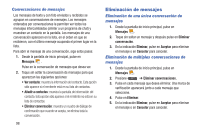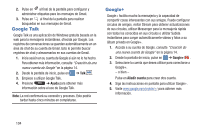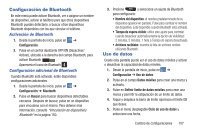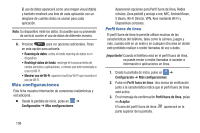Samsung SGH-I547 User Manual Ver.li3_f7 (Spanish(north America)) - Page 109
Visualización de un mensaje de Gmail, Otras opciones de Gmail, Agregar CC/CCO, Asunto
 |
View all Samsung SGH-I547 manuals
Add to My Manuals
Save this manual to your list of manuals |
Page 109 highlights
2. Introduzca la dirección de correo electrónico de los destinatarios en el campo Para. Separe múltiples direcciones de correo electrónico de los destinatarios con una coma. 3. Pulse en y seleccione Agregar CC/CCO para añadir una copia al carbón o una copio oculta. 4. Introduzca el asunto del mensaje en el campo Asunto. 5. Pulse en el campo Redactar correo y empiece a redactar su mensaje. 6. Pulse en para enviar el mensaje. Visualización de un mensaje de Gmail 1. Desde la bandeja de entrada de Gmail, pulse en un mensaje para verlo. 2. Las siguientes opciones estarán disponibles en la parte inferior de la pantalla, después de haber seleccionado un mensaje: • Archivar : archiva el mensaje seleccionado. • Eliminar : elimina el mensaje. • Etiquetas : le permite adjuntar etiquetas a un mensaje. Esto es parecido a ponerlo en una carpeta. • Marcar como no leído : después de leer un mensaje, lo marca como no leído. • Nuevos: desplace la pantalla hacia la derecha para ver nuevos mensajes. • Antiguos: desplace la pantalla hacia la izquierda para ver mensajes antiguos. 3. Presione para seleccionar una de las siguientes opciones adicionales: • Marcar como importante/no importante: le permite determinar la importancia de un mensaje. • Silenciar: le permite silenciar el sonido en un mensaje, si corresponde. • Notificar spam: le permite reportar un mensaje como no deseado. Pulse en la opción DESHACER si cambia de opinión. • Configuración: muestra los ajustes de correo electrónico que puede modificar. • Ayuda: muestra la página web Google.com para que pueda buscar ayuda en la web. • Enviar comentario: le permite enviar comentarios o reportar un problema. Otras opciones de Gmail 1. Pulse en al final de la pantalla para actualizar la pantalla, enviar y recibir nuevos correos electrónicos y sincronizar su correo electrónico con la cuenta de Gmail. Mensajería 103